Tutoriel Photoshop: Donner un effet gel
Créez un nouveau document sur fond noir et insérez un texte en blanc. |
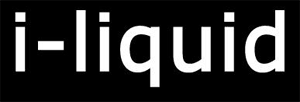 |
Sélectionnez le calque texte, puis, filtre, bruit ajout de bruit facteur 30% cochez uniforme et monochromatique |
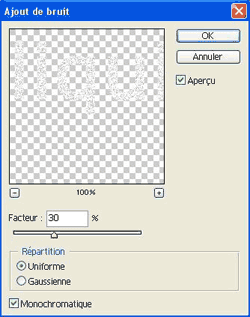 |
Ensuite filtre déformation puis ondulation valeur 85% fréquence : "faible" |
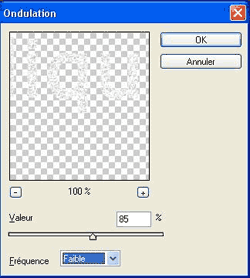 |
Ensuite pour appliquer un flou gaussien allez dans filtre atténuation flou gaussien prenez une valeur de 1.6. |
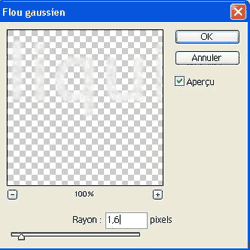 |
Ensuite image rotation de la zone de travail 90 degrés antihoraire
vous devez obtenir ceci : |
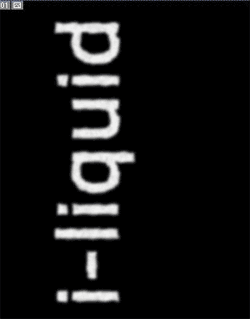 |
Nous allons ensuite appliquer l'effet soufflerie pour cela allez dans filtre, esthétique puis soufflerie effet:vent provenance : gauche
Remettez ensuite l'image à l'endroit dans le menu image rotation de la zone de travail 90 degrés horaire |
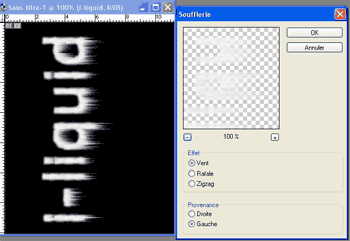 |
Pour mettre de la couleur au texte allez dans image réglages, teinte saturation sélectionnez redéfinir puis appliquez les valeurs suivantes teinte :190, saturation 50, luminosité : 0.
|
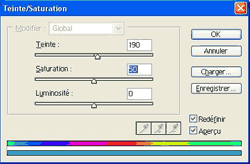 |
Voici l'effet final obtenu |
 |
Les Derniers Tutoriels
|
Ce tutorial va vous apprendre à reproduire l'effet de la police du Film Tron
Niveau de difficulté: Facile
|
|
|
Un effet abstrait qui utilise le filtre nuage et le flou radial, ce tutorial est rapide à effectuer et conviendra comme fond pour vos futures créations.
Niveau de difficulté: Facile
|
|
|
Ce tutorial aura pour but de donner l'effet que votre personnage sort de votre image.
Niveau de difficulté: Difficile
|
|
|
Ce tutorial va vous expliquer comment créer une sorte de boule d’énergie en 11 étapes.
Niveau de difficulté: Moyen
|
|
|
Ce tutorial reproduit l'effet d'une photo dévellopé
Niveau de difficulté: Difficile
|
